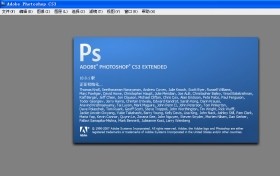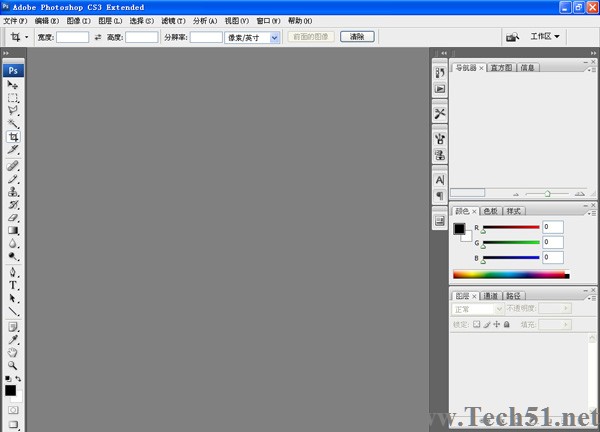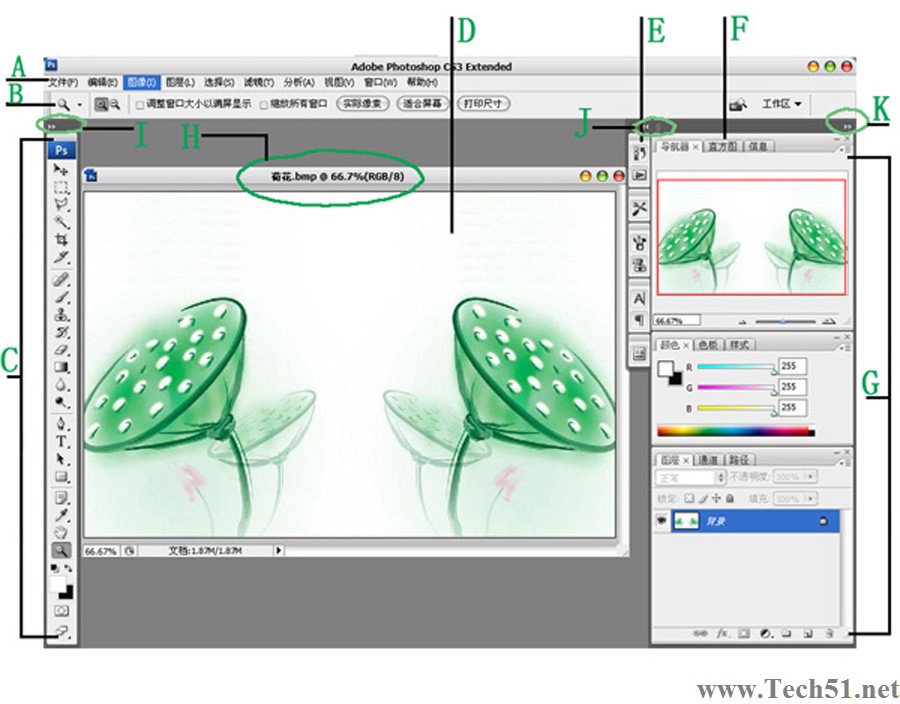|
Photoshop是Adobe公司旗下最为出名的图像处理软件之一。最新版本是Adobe Photoshop CS4。以下将以Adobe Photoshop CS3 Extended版本 首先,双击Photoshop CS3图标启动Photoshop CS3,程序将加载各项组件进行启动。 启动完成后,Photoshop(以下简称PS)将加载程序默认界面,在操作过程中,可以点击窗口-工作区-默认工作区(W)来复位工作区的界面。 下面就打开一幅图片,具体介绍界面中的各个部分。 为了便于说明,此处对相应位置进行了字母标记。 A 菜单栏 B 选项栏 C “工具”调板 D 文档窗口 E 停放折叠为图标的面板 F 面板标题栏 G 垂直停放的三个调板(面板)组 H 标题栏 I工具条单双列转换 J 扩展停放 K 折叠为图标 下面进行逐一介绍 菜单栏:包括色彩调整之类的命令都存放在从菜单栏中。 选项栏:主要用来显示工具栏中所选工具的一些选项。选择不同的工具或选择不同的对象时出现的选项也不同。 “工具”调板:也称为工具箱。对图像的修饰以及绘图等工具,都从这里调用。几乎每种工具都有相应的键盘快捷键。 文档窗口:显示正在使用的文件。 图标面板:为节约空间而折叠为图标的面板,鼠标移到上面将有面板名称的显示,点击图标将展开相应的面板,点击>>标记将再次折叠该面板,点击向下的箭头将展开这个面板的相关菜单。 面板标题栏:表示当前活动的面板的名称。直接用鼠标点击就可以切换面板,点击叉号就可以关闭当前使用的面板。 调板组:常用的面板项。双击双击调板的标题,可以将调板缩成最小,再次双击展开调板。双击标签名称也可以有同样效果。点击调板的最小化按钮,调板将变为简要形式,此时调板功能可能会部分保留,再次点击将恢复。需要说明的是并不是所有的调板都具有简要形式的,有的调板点击最小化按钮的效果,和双击标题区是一样的。 标题栏:显示文件名、缩放比例,括号内显示当前所选图层名、色彩模式、通道位数。 工具条单双列转换:用于将工具条进行单双列的切换。 扩展停放按钮:点击<<将展开图标面板项中的各个面板,再次点击>>折叠。 折叠为图标按钮:点击>>将折叠所有已经打开的各个面板为图标形式,增加更多的工作区域,再次点击<<将展开为原先的面板布局。 (责任编辑:admin) |